 Betrieb und Instandhaltung
Betrieb und Instandhaltung
 Betrieb und Wartung von Linux
Betrieb und Wartung von Linux
 Sichern Sie Ihren Linux-Server: Authentifizierung mit der Befehlszeile
Sichern Sie Ihren Linux-Server: Authentifizierung mit der Befehlszeile
Sichern Sie Ihren Linux-Server: Authentifizierung mit der Befehlszeile

Schützen Sie Ihren Linux-Server: Nutzen Sie die Befehlszeile zur Authentifizierung
Im Internetzeitalter sind Serversicherheitsfragen besonders wichtig geworden. Als Serveradministrator müssen Sie sicherstellen, dass Ihr Linux-Server im Netzwerk sicher ist. Neben der Verwendung von Firewalls und Verschlüsselungsprotokollen ist ein wirksamer Authentifizierungsmechanismus ein wichtiger Bestandteil zum Schutz Ihres Servers vor unbefugtem Zugriff. In diesem Artikel besprechen wir, wie Sie Ihren Linux-Server mithilfe der Befehlszeilenauthentifizierung sichern.
In Linux-Systemen gibt es mehrere gängige Authentifizierungsmechanismen, wie z. B. Passwortauthentifizierung, Schlüsselauthentifizierung und Zwei-Faktor-Authentifizierung. Nachfolgend finden Sie einige gängige Befehlszeilentools und Beispiele, die Ihnen bei der Einrichtung und Verwaltung dieser Authentifizierungsmechanismen helfen können.
- Passwortauthentifizierung
Die Passwortauthentifizierung ist die gebräuchlichste Authentifizierungsmethode, bei der Benutzer ihre Identität durch Eingabe ihres Benutzernamens und Passworts überprüfen können. In Linux-Systemen wird der Befehl passwd zum Festlegen und Ändern von Benutzerkennwörtern verwendet.
Um ein Passwort für einen Benutzer festzulegen, verwenden Sie den folgenden Befehl:
sudo passwd username
Nach Eingabe des obigen Befehls werden Sie aufgefordert, das neue Passwort zweimal einzugeben. Stellen Sie sicher, dass Ihr Passwort komplex genug ist und regelmäßig geändert wird.
- Schlüsselauthentifizierung
Die Schlüsselauthentifizierung ist eine sicherere und bequemere Authentifizierungsmethode. Es handelt sich um einen Verschlüsselungs-/Entschlüsselungsmechanismus, der auf öffentlichen und privaten Schlüsseln basiert. Zunächst müssen Sie ein Schlüsselpaar für den Benutzer generieren. Generieren Sie ein Schlüsselpaar mit dem folgenden Befehl:
ssh-keygen -t rsa
Der obige Befehl generiert ein RSA-Schlüsselpaar und speichert es im .ssh-Verzeichnis im Home-Verzeichnis des Benutzers. Der öffentliche Schlüssel (id_rsa.pub) wird zur Authentifizierung verwendet und der private Schlüssel (id_rsa) wird lokal auf Ihrem Computer gespeichert. Sie können den öffentlichen Schlüssel wie folgt in die Datei ~/.ssh/authorized_keys auf dem Remote-Server kopieren:
cat ~/.ssh/id_rsa.pub | ssh username@remote_host "mkdir -p ~/.ssh && cat >> ~/.ssh/authorized_keys"
Jetzt verwendet das System jedes Mal, wenn Sie versuchen, über SSH eine Verbindung zum Remote-Server herzustellen, den öffentlichen Schlüssel zur Authentifizierung.
- Zwei-Faktor-Authentifizierung
Die Zwei-Faktor-Authentifizierung kombiniert ein Passwort und andere Faktoren, wie z. B. Fingerabdruckerkennung oder Einmalpasswörter. Für diese Authentifizierungsmethode können Sie Google Authenticator verwenden, ein Open-Source-Zwei-Faktor-Authentifizierungssystem.
Zuerst müssen Sie den Google Authenticator-Client installieren. Unter Ubuntu können Sie es mit dem folgenden Befehl installieren:
sudo apt-get install libpam-google-authenticator
Anschließend müssen Sie Schlüssel für jeden Benutzer generieren, für den Sie die Zwei-Faktor-Authentifizierung aktivieren möchten. Verwenden Sie den folgenden Befehl:
google-authenticator
Der obige Befehl generiert einen Schlüssel und einen QR-Code. Mit einer App wie Google Authenticator können Sie den QR-Code scannen und das generierte Einmalpasswort dem Benutzer zuordnen.
Abschließend müssen Sie die PAM-Konfigurationsdatei (Pluggable Authentication Modules) aktualisieren, um die Zwei-Faktor-Authentifizierung zu aktivieren. Öffnen Sie die Datei /etc/pam.d/sshd und fügen Sie die folgenden Zeilen hinzu:
auth required pam_google_authenticator.so
Nach dem Speichern und Schließen der Datei starten Sie den SSH-Dienst neu.
In diesem Artikel werden nur einige grundlegende Befehlszeilentools und Beispiele zum Schutz Ihres Linux-Servers vorgestellt. Es stehen weitere erweiterte Authentifizierungsmethoden und -tools zur Verfügung, z. B. die Verwendung von LDAP oder RADIUS zur Authentifizierung. Für welche Methode Sie sich auch entscheiden, stellen Sie sicher, dass Sie Ihre Passwörter/Schlüssel regelmäßig aktualisieren und nur vertrauenswürdigen Benutzern Zugriff gewähren.
Durch die Nutzung von Befehlszeilentools und Authentifizierungsmechanismen können Sie Ihrem Linux-Server zusätzliche Sicherheit bieten und sicherstellen, dass nur autorisierte Benutzer auf den Server zugreifen und ihn verwalten können. Denken Sie daran, dass der Schutz Ihrer Server eine fortlaufende Aufgabe ist, die eine regelmäßige Überprüfung und Aktualisierung Ihrer Sicherheitsrichtlinien erfordert.
Schützen Sie Ihren Server, schützen Sie Ihre Daten, schützen Sie Ihre Benutzer!
Das obige ist der detaillierte Inhalt vonSichern Sie Ihren Linux-Server: Authentifizierung mit der Befehlszeile. Für weitere Informationen folgen Sie bitte anderen verwandten Artikeln auf der PHP chinesischen Website!

Heiße KI -Werkzeuge

Undresser.AI Undress
KI-gestützte App zum Erstellen realistischer Aktfotos

AI Clothes Remover
Online-KI-Tool zum Entfernen von Kleidung aus Fotos.

Undress AI Tool
Ausziehbilder kostenlos

Clothoff.io
KI-Kleiderentferner

AI Hentai Generator
Erstellen Sie kostenlos Ai Hentai.

Heißer Artikel

Heiße Werkzeuge

Notepad++7.3.1
Einfach zu bedienender und kostenloser Code-Editor

SublimeText3 chinesische Version
Chinesische Version, sehr einfach zu bedienen

Senden Sie Studio 13.0.1
Leistungsstarke integrierte PHP-Entwicklungsumgebung

Dreamweaver CS6
Visuelle Webentwicklungstools

SublimeText3 Mac-Version
Codebearbeitungssoftware auf Gottesniveau (SublimeText3)

Heiße Themen
 1378
1378
 52
52
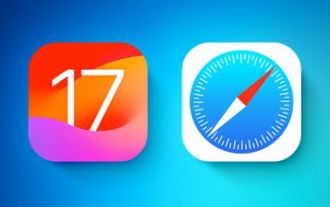 So deaktivieren Sie die Authentifizierung beim privaten Surfen in Safari: Anleitung für iOS 17
Sep 11, 2023 pm 06:37 PM
So deaktivieren Sie die Authentifizierung beim privaten Surfen in Safari: Anleitung für iOS 17
Sep 11, 2023 pm 06:37 PM
Mit iOS 17 hat Apple mehrere neue Datenschutz- und Sicherheitsfunktionen in sein mobiles Betriebssystem eingeführt, darunter die Möglichkeit, eine zweistufige Authentifizierung für private Browser-Tabs in Safari zu verlangen. Hier erfahren Sie, wie es funktioniert und wie Sie es ausschalten. Wenn Sie auf einem iPhone oder iPad mit iOS 17 oder iPadOS 17 eine Registerkarte „Privates Surfen“ in Safari geöffnet haben und dann die Sitzung oder App beenden, erfordert der Browser von Apple jetzt eine Face ID/TouchID-Authentifizierung oder einen Passcode, um erneut darauf zugreifen zu können. Mit anderen Worten: Wenn jemand Ihr entsperrtes iPhone oder iPad in die Hände bekommt, kann er es trotzdem nicht ansehen, ohne Ihren Passcode zu kennen
 Erfahren Sie, wie Sie das Befehlszeilentool sxstrace.exe effektiv nutzen
Jan 04, 2024 pm 08:47 PM
Erfahren Sie, wie Sie das Befehlszeilentool sxstrace.exe effektiv nutzen
Jan 04, 2024 pm 08:47 PM
Viele Freunde, die das Win10-System verwenden, sind beim Spielen oder bei der Installation des Systems auf dieses Problem gestoßen. Die Anwendung kann nicht gestartet werden, da die parallele Konfiguration der Anwendung falsch ist. Weitere Informationen finden Sie im Anwendungsereignisprotokoll oder verwenden Sie das Befehlszeilentool sxstrace.exe. Dies kann daran liegen, dass das Betriebssystem nicht über die entsprechenden Berechtigungen verfügt. Schauen wir uns das spezifische Tutorial unten an. Anleitung zur Verwendung des Befehlszeilentools sxstrace.exe 1. Dieses Problem tritt normalerweise bei der Installation von Programmen und Spielen auf. Die Meldung lautet: Die Anwendung kann nicht gestartet werden, da die parallele Konfiguration der Anwendung falsch ist. Weitere Informationen finden Sie im Anwendungsereignisprotokoll oder verwenden Sie das Befehlszeilentool sxstrace.exe. 2. Starten Sie →
 So verwenden Sie PHP-Skripte, um eine serverübergreifende Dateiübertragung auf Linux-Servern zu implementieren
Oct 05, 2023 am 09:06 AM
So verwenden Sie PHP-Skripte, um eine serverübergreifende Dateiübertragung auf Linux-Servern zu implementieren
Oct 05, 2023 am 09:06 AM
Titel: PHP-Skriptimplementierung der serverübergreifenden Dateiübertragung 1. Einführung Bei der serverübergreifenden Dateiübertragung müssen wir normalerweise Dateien von einem Server auf einen anderen übertragen. In diesem Artikel wird die Verwendung von PHP-Skripten zur Implementierung der serverübergreifenden Dateiübertragung auf Linux-Servern vorgestellt und spezifische Codebeispiele gegeben. 2. Vorbereitung Bevor wir mit dem Schreiben von PHP-Skripten beginnen, müssen wir sicherstellen, dass die folgende Umgebung auf dem Server konfiguriert wurde: PHP installieren: Installieren Sie PHP auf dem Linux-Server und stellen Sie sicher, dass die PHP-Version die Codeanforderungen erfüllt.
 Aktualisieren Sie Ubuntu 20.04 über die Befehlszeile auf 22.04
Mar 20, 2024 pm 01:25 PM
Aktualisieren Sie Ubuntu 20.04 über die Befehlszeile auf 22.04
Mar 20, 2024 pm 01:25 PM
In diesem Artikel werden die Schritte zum Upgrade von Ubuntu 20.04 auf 22.04 detailliert beschrieben. Benutzer, die Ubuntu 20.04 verwenden, haben die neuen Funktionen und Vorteile der Version 22.04 verpasst. Um ein besseres Erlebnis und mehr Sicherheit zu erhalten, wird empfohlen, rechtzeitig auf eine neuere Ubuntu-Version zu aktualisieren. Ubuntu22.04 trägt den Codenamen „Jamie Jellyfish“. Lassen Sie uns herausfinden, wie Sie die neueste LTS-Version erhalten! So aktualisieren Sie Ubuntu 20.04 auf 22.04 über die Befehlszeile. Die Beherrschung der Befehlszeile verschafft Ihnen einen Vorteil. Während es möglich ist, Ubuntu über die GUI zu aktualisieren, wird unser Fokus auf der Befehlszeile liegen. Überprüfen wir zunächst die aktuell ausgeführte Ubuntu-Version mit dem folgenden Befehl: $
 Detaillierte Erläuterung der Python-Befehlszeilenparameter
Dec 18, 2023 pm 04:13 PM
Detaillierte Erläuterung der Python-Befehlszeilenparameter
Dec 18, 2023 pm 04:13 PM
In Python können Parameter über die Befehlszeile an Skripte übergeben werden. Diese Parameter können in Skripten verwendet werden, um unterschiedliche Aktionen basierend auf unterschiedlichen Eingaben auszuführen. Detaillierte Erläuterung der Python-Befehlszeilenparameter: 1. Positionsparameter: Parameter, die der Reihe nach in der Befehlszeile übergeben werden. Auf sie kann über die Position innerhalb des Skripts zugegriffen werden. 2. Befehlszeilenoptionen: Parameter, die mit - oder - beginnen, werden normalerweise verwendet um bestimmte Optionen oder Flags für das Skript anzugeben; 3. Parameterwerte übergeben: Parameterwerte über die Befehlszeile übergeben.
 Ein erster Blick auf Django: Erstellen Sie Ihr erstes Django-Projekt über die Befehlszeile
Feb 19, 2024 am 09:56 AM
Ein erster Blick auf Django: Erstellen Sie Ihr erstes Django-Projekt über die Befehlszeile
Feb 19, 2024 am 09:56 AM
Beginnen Sie die Reise des Django-Projekts: Beginnen Sie von der Befehlszeile aus und erstellen Sie Ihr erstes Django-Projekt. Django ist ein leistungsstarkes und flexibles Webanwendungs-Framework. Es basiert auf Python und bietet viele Tools und Funktionen, die zum Entwickeln von Webanwendungen erforderlich sind. In diesem Artikel erfahren Sie, wie Sie Ihr erstes Django-Projekt über die Befehlszeile erstellen. Stellen Sie vor dem Start sicher, dass Python und Django installiert sind. Schritt 1: Erstellen Sie das Projektverzeichnis. Öffnen Sie zunächst das Befehlszeilenfenster und erstellen Sie ein neues Verzeichnis
 Wie man mit MySQL und C++ ein befehlszeilenbasiertes Bibliotheksverwaltungssystem entwickelt
Sep 20, 2023 pm 01:48 PM
Wie man mit MySQL und C++ ein befehlszeilenbasiertes Bibliotheksverwaltungssystem entwickelt
Sep 20, 2023 pm 01:48 PM
Zusammenfassung der Verwendung von MySQL und C++ zur Entwicklung eines befehlszeilenbasierten Bibliotheksverwaltungssystems: In diesem Artikel stellen wir vor, wie Sie MySQL und C++ zur Entwicklung eines einfachen befehlszeilenbasierten Bibliotheksverwaltungssystems verwenden. Wir werden den gesamten Prozess vom Datenbankentwurf bis zur C++-Codeimplementierung abdecken und spezifische Codebeispiele bereitstellen. Einleitung: Ein Bibliotheksverwaltungssystem ist eine gängige Anwendung zur Verwaltung einer Bibliothek oder einer persönlichen Buchsammlung. Durch die Verwendung von MySQL als Datenbank und C++ als Programmiersprache können wir die Implementierung problemlos durchführen
 So optimieren Sie die Leistung und Ressourcennutzung von Linux-Servern
Nov 07, 2023 pm 02:27 PM
So optimieren Sie die Leistung und Ressourcennutzung von Linux-Servern
Nov 07, 2023 pm 02:27 PM
Um die Leistung und Ressourcennutzung von Linux-Servern zu optimieren, sind spezifische Codebeispiele erforderlich. Zusammenfassung: Die Optimierung der Leistung und Ressourcennutzung von Linux-Servern ist der Schlüssel zur Gewährleistung eines stabilen und effizienten Serverbetriebs. In diesem Artikel werden einige Methoden zur Optimierung der Linux-Serverleistung und Ressourcennutzung vorgestellt und spezifische Codebeispiele bereitgestellt. Einführung: Mit der rasanten Entwicklung des Internets wird eine große Anzahl von Anwendungen und Diensten auf Linux-Servern bereitgestellt. Um einen effizienten und stabilen Betrieb des Servers sicherzustellen, müssen wir die Leistung und Ressourcennutzung des Servers optimieren



